將預測分數篩選套用至檢閱集 (預覽)
提示
新的 Microsoft Purview 入口網站現已提供電子檔探索 (預覽) 。 若要深入瞭解如何使用新的電子檔探索體驗,請參閱 瞭解電子檔探索 (預覽) 。
重要事項
預測性程式代碼撰寫已於 2024 年 3 月 31 日淘汰,無法在新的電子檔探索案例中使用。 針對具有定型預測性程式代碼撰寫模型的現有案例,您可以繼續將現有的分數篩選套用至檢閱集。 不過,您無法建立或定型新的模型。
在 Microsoft Purview 電子文件探索 (Premium) 中建立預測性程式代碼撰寫模型,並將其定型到穩定點之後,您可以套用預測分數篩選器,以顯示模型判斷為相關 (或不相關) 的檢閱集專案。 當您建立模型時,也會建立對應的預測分數篩選。 您可以使用此篩選來顯示指定範圍內指派預測分數的專案。 一般而言,介於 0 和 .5 之間的預測分數會指派給模型預測不相關的專案。 在 .5 和 1.0 之間指派預測分數的專案是模型預測的相關專案。
以下是您可以使用預測分數篩選的兩種方式:
- 優先檢閱模型預測相關之檢閱集中的專案。
- 從模型預測的檢閱集中排除專案不相關。 或者,您可以使用預測分數篩選來取消檢閱非對等專案。
提示
如果您不是 E5 客戶,請使用 90 天Microsoft Purview 解決方案試用版來探索其他 Purview 功能如何協助貴組織管理數據安全性與合規性需求。 立即從 Microsoft Purview 試用中樞開始。 瞭解 有關註冊和試用版條款的詳細數據。
套用預測分數篩選之前
- 建立預測性編碼模型,以便建立對應的預測分數篩選。
- 您可以在任何定型回合之後套用預測分數篩選。 但是,您可能想要在執行數個回合之後,或等到模型穩定之後,再使用預測分數篩選器。
套用預測分數篩選
注意事項
在有限的時間內,此傳統電子檔探索體驗也可在新的 Microsoft Purview 入口網站中使用。 在電子檔探索 (預覽) 體驗設定中啟用合規性入口網站傳統電子檔探索體驗,以在新的 Microsoft Purview 入口網站中顯示傳統體驗。
在 Microsoft Purview 合規性入口網站 中,開啟 eDiscovery (Premium) 案例,選取 [檢閱集] 索引卷標,然後開啟檢閱集。
![選取 [篩選] 以顯示 [篩選] 飛出視窗頁面。](media/predictionscorefilter0.png)
預先載入的預設篩選會顯示在檢閱集頁面的頂端。 您可以將這些設定保留為 [任何]。
選 取 [篩選] 以顯示 [ 篩選] 飛出視窗頁面。
展開 [分析 & 預測性編碼 ] 區段,以顯示一組篩選條件。
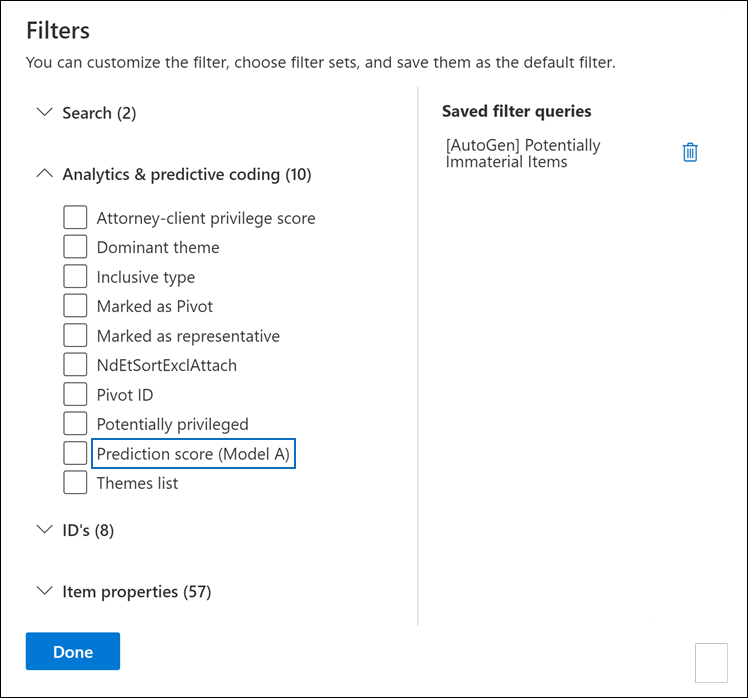
預測分數篩選器的命名慣例是 預測分數 (模型名稱) 。 例如,名為 模型 A 之模型 的預測分數篩選名稱是模型 A (預測分數) 。
選取您要使用的預測分數篩選條件,然後選取 [ 完成]。
在 [檢閱集] 頁面上,選取預測分數篩選的下拉式清單,然後輸入預測分數範圍的最小值和最大值。 例如,下列螢幕快照顯示 介於 .5 和 1.0 之間的預測分數範圍。
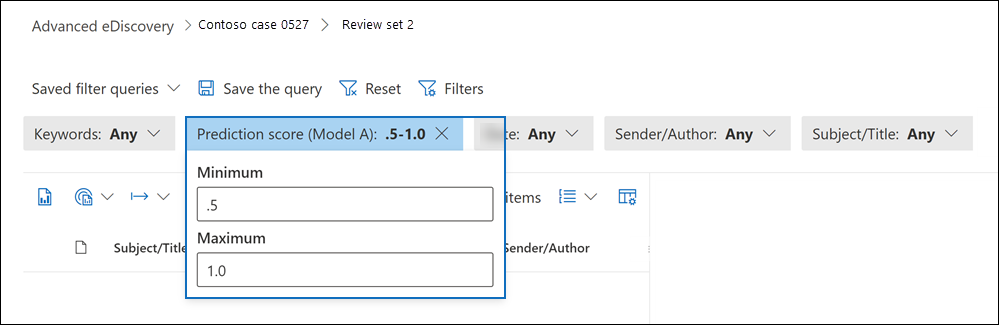
選取篩選條件外部,以自動將篩選套用至檢閱集。
在您指定範圍內具有預測分數的檔案清單會顯示在檢閱集頁面上。
提示
若要檢視指派給文件的實際預測分數,您可以在閱讀窗格中選取 [元數據] 索 引標籤。 檢閱集中所有模型的預測分數會顯示在 RelevanceScores 元數據屬性中。
其他相關資訊
- 如需使用篩選的詳細資訊,請 參閱查詢和篩選檢閱集中的內容。